Ubuntu18.04でDNSサーバーを設定する方法
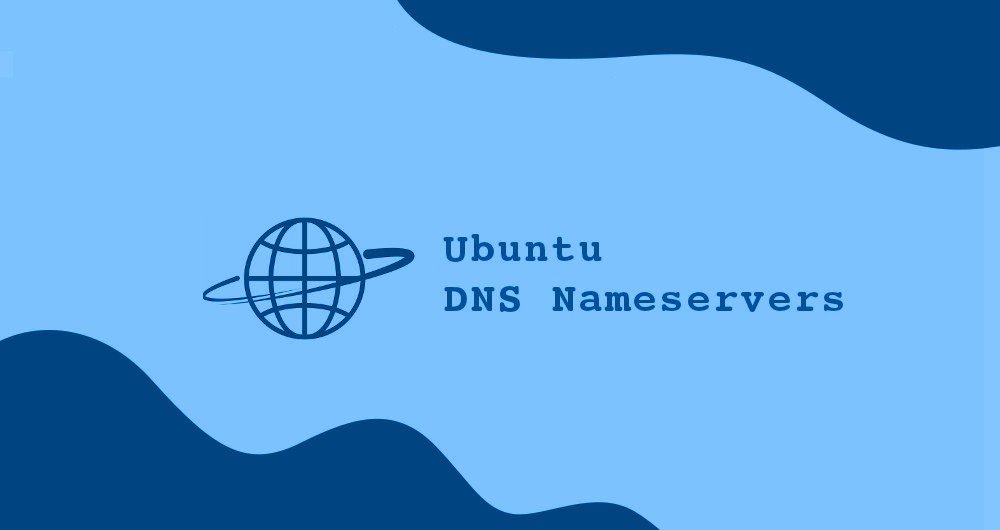
[ ドメイン名の解決](https://cloud.tencent.com/product/cns?from=10680)システム(DNS)は、ドメイン名をIPアドレスに解決する方法を提供するインターネットアーキテクチャの中心的な部分です。 DNSはインターネットの電話帳と考えることができます。
インターネットに接続されている各デバイスは、独立したIPアドレスによって識別されます。閲覧したいウェブサイトのURLをブラウザに入力するときは、そのドメイン名を対応するIPアドレスに解決する必要があります。オペレーティングシステムは、最初にローカルホストファイルを検出します。ドメイン名に関連するエントリがない場合は、DNSドメイン名解決サーバーを介して指定されたドメイン名を照会します。
ドメイン名でIPアドレスが照会されると、システムは要求をキャッシュし、ドメイン名と対応するIPに関するレコードをローカルに保存します。
DNSドメイン名解決サーバーは、要求されたドメイン名に対してDNSクエリを実行するために他のデバイスによって特別に使用されるサーバーです。
通常、DNS解決サーバーはISPプロバイダーによって提供されます。いずれの場合も、これらのドメイン名解決サーバーは低速であるか、正常に更新されない可能性があります。これにより、IPアドレスが間違ってしまうことがあり、目的のドメイン名を解決できなくなります。
また、無料のパブリックDNSドメイン名解決サーバーもいくつかあります。これらは高速でプライベートであり、通常どおり更新できます。
以下は、よく知られているパブリックDNS解決サーバーです。
- Google (8.8.8.8, 8.8.4.4)
- Cloudflare (1.1.1.1 and 1.0.0.1)
- OpenDNS (208.67.222.222, 208.67.220.220)
- Level3 (209.244.0.3, 209.244.0.4)
このガイドでは、Ubuntu18.04でDNS名前解決サーバーを構成する方法について説明します。
1.UbuntuデスクトップバージョンでDNSドメイン名解決サーバーをセットアップします##
UbuntuデスクトップバージョンでDNSドメイン名解決サーバーを設定するのは非常に簡単で、技術的な知識は必要ありません。
-
設定ウィンドウを開きます
-
WiFiネットワークに接続している場合は、[Wi-FI]タブをクリックします。それ以外の場合、有線接続の場合は、[ネットワーク]タブをクリックします。
-
DNSを設定するネットワーク接続を選択し、歯車の形をしたボタンをクリックしてネットワークマネージャーを開きます。
-
[IPv4設定]タブを選択します。
-
自動切り替えを無効にし、DNSIPアドレスをコンマで区切って入力します。 GoogleDNSドメイン名解決サーバーを使用しています。
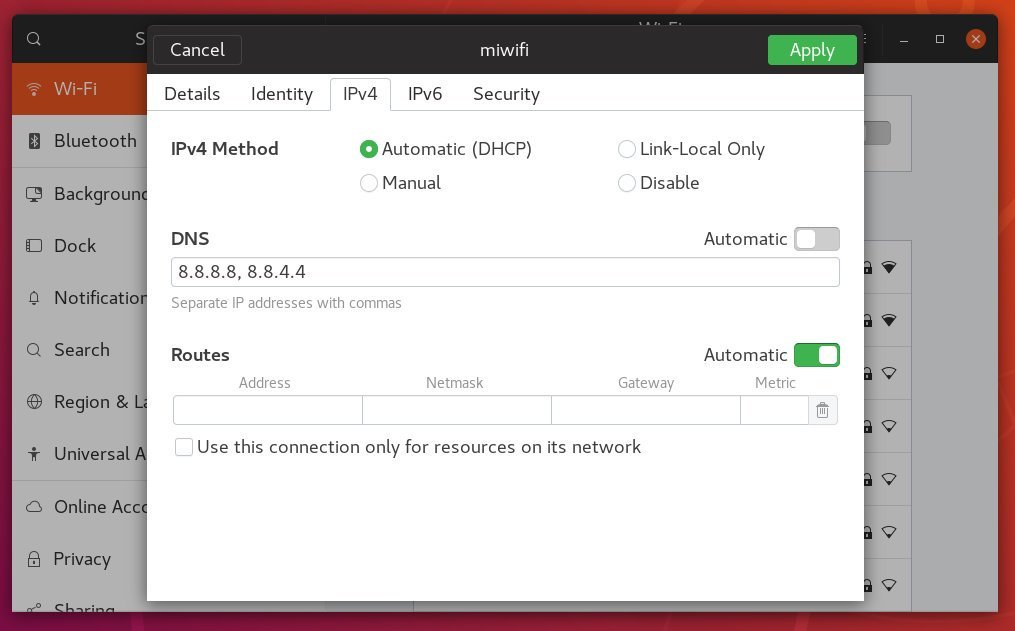
- 「適用」ボタンをクリックして変更を保存します。
これらのDNSエントリがすでにキャッシュされていない限り、この変更はすぐに有効になります。
古い設定に戻す場合は、ネットワークマネージャー、IPv4設定を開き、自動切り替えを有効にします。
2.Ubuntuサーバーバージョン##でDNSドメイン名解決サーバーをセットアップします。
過去数日間、DNS解決サーバーをセットアップするLinuxに関係なく、 / etc / resolv.confを開き、エントリを編集して保存するだけで完了です。このファイルはまだ存在しますが、systemdサーバーに引き継がれ、手動で編集することはできません。
systemd-resolvedは、ローカルDNSドメイン名ソリューションを提供するサーバーであり、[Netplan](https://netplan.io/)を介して構成できます。 Netplanは、Ubuntu18.04のデフォルトのネットワーク管理ツールです。
Netplan構成ファイルは / etc / netplanディレクトリにあります。このディレクトリには、1つまたは2つのYAMLファイルがあります。このファイルは、ステップバイステップの操作とは異なります。通常、ファイルの名前は「01-netcfg.yaml」と「50-cloud-init.yaml」ですが、システムによって異なる場合があります。
これらのファイルを使用すると、IPアドレス、ゲートウェイ、DNSドメイン名解決サーバーなどを含むネットワークインターフェイスを構成できます。
DNSドメイン名解決サーバーを構成するには、テキストエディターを使用してネットワークインターフェイス構成ファイルを開きます。
sudo nano /etc/netplan/01-netcfg.yaml
このファイルの内容は次のようになります。
network:
version:2
renderer: networkd
ethernets:
ens3:
dhcp4: no
addresses:-192.168.121.199/24
gateway4:192.168.121.1
nameservers:
addresses:[8.8.8.8,8.8.4.4]
インターフェイスのDNSドメイン名解決サーバーを構成し、現在のIPアドレスをお気に入りのDNSサーバーに変更します。たとえば、CloudflareのDNSドメイン名解決サーバーを使用する場合は、アドレス行を次のように変更できます。
nameservers:
addresses:[1.1.1.1,1.0.0.1]
DNSドメイン名解決サーバーは、コンマで区切る必要があります。 2つ以上のドメイン名解決サーバーを追加することもできます。
このエントリが存在しない場合は、インターフェイス名構成ブロックに追加します。このYamlファイルを編集するときは、[YAMLコードインデント標準](https://yaml.org/start.html)を満たしていることを確認してください。構文エラーがある場合、Netplanはファイルを解析できません。
設定が完了したら、ファイルを保存して変更を適用します。
sudo netplan apply
Netplanは、systemd-resolvedサービスの構成ファイルを生成します。
新しいDNS名前解決サーバーが正しくセットアップされていることを確認するには、次のコマンドを実行します。
systemd-resolve --status | grep 'DNS Servers'-A2
systemd-resolve-statusは多くの情報を出力します。 grepを使用して、「DNSサーバー」フィールドを検討します。出力は次のようになります。
DNS Servers:1.1.1.11.0.0.1
3、要約##
Netplanは、Ubuntu 18.04のデフォルトのネットワーク管理ツールであり、以前のUbuntuバージョンでネットワークを構成するために使用されていた / etc / resolv.confおよび / etc / network / interfaces構成ファイルを置き換えます。
Recommended Posts